كيفية تغيير نوع الخط على هاتف Android الخاص بك
الشيء الوحيد الذي يميز أجهزة Android عن أجهزة iPhone هو الميزات القابلة للتخصيص التي تحصل عليها مع جهاز Android. يلعب نمط الخط وشكله دورًا أساسيًا في ظهور جهاز Android الخاص بك. قد ترغب في تغيير نوع الخط على هاتف Android الخاص بك ، ولكن قد تواجه صعوبة في معرفة كيفية القيام بذلك. لا تقلق ، لدينا دليل صغير سيساعدك على تغيير نمط الخط على هاتف Android الخاص بك.
هناك عدة طرق لتغيير الخطوط لجهاز Android الخاص بك وإضفاء مظهر جديد عليه. تحقق من الطرق القليلة التي ذكرناها في هذا الدليل.
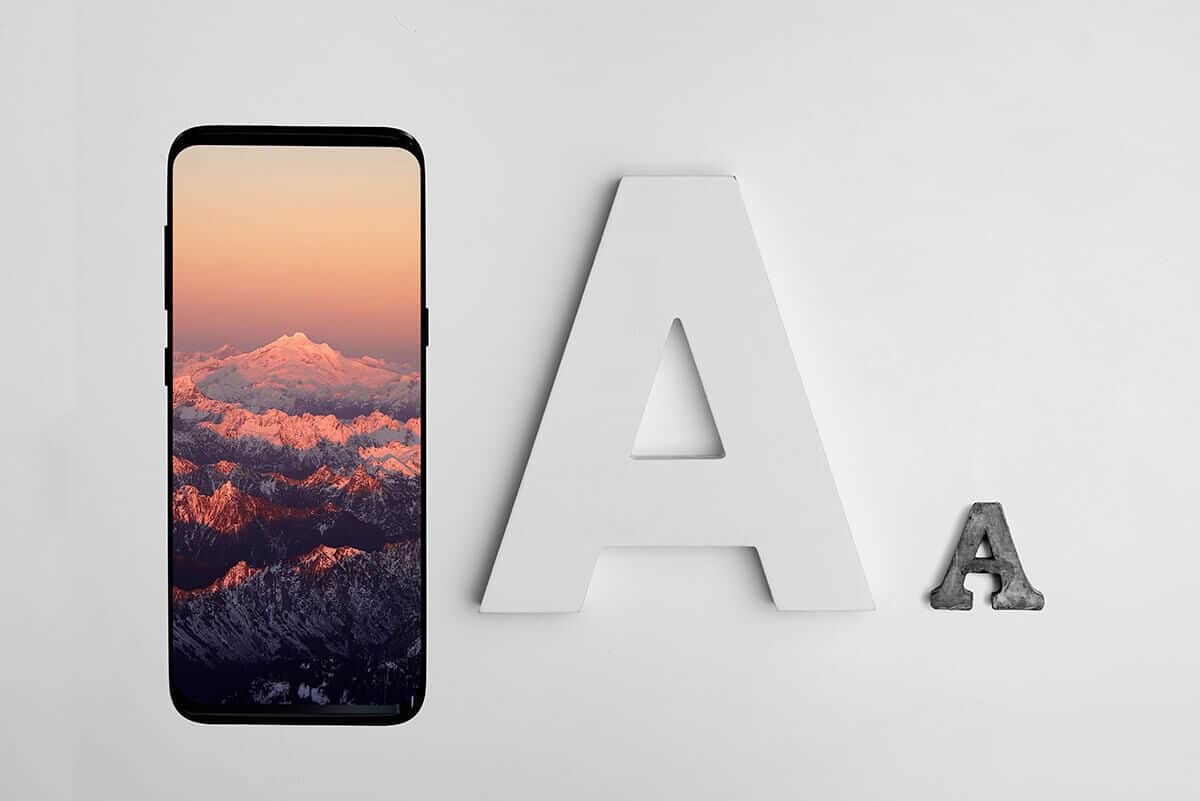
كيفية تغيير نوع الخط على هاتف Android الخاص بك
هناك طريقتان لتغيير نوع الخطوط على جهاز Android الخاص بك:
استخدام تطبيقات الطرف الثالث: لتغيير الخطوط على جهازك ، قم بتثبيت تطبيقات الطرف الثالث من متجر Google play. هناك العديد من التطبيقات المصممة لتغيير الخطوط على جهازك.
باستخدام الإعدادات المضمنة: تحتوي معظم هواتف Android على إعدادات مضمنة لتغيير الخطوط على جهازك ، ولكن إذا لم يكن لديك الإعداد المدمج ، فيجب عليك عمل روت لهاتفك قبل تغيير الخطوط على جهازك.
الطريقة الأولى: تغيير الخطوط من إعدادات الخط المضمنة
تأتي معظم أجهزة Android مزودة بخطوط مثبتة مسبقًا لجهازك. ومع ذلك ، سيختلف الإعداد وفقًا لطراز جهازك وإصدار نظام التشغيل. يمكنك اتباع هذه الخطوات لتغيير الخطوط على جهاز Android الخاص بك:
1. توجه إلى إعدادات جهازك من خلال النقر على أيقونة الترس أثناء سحب ظل الإشعارات لأسفل.
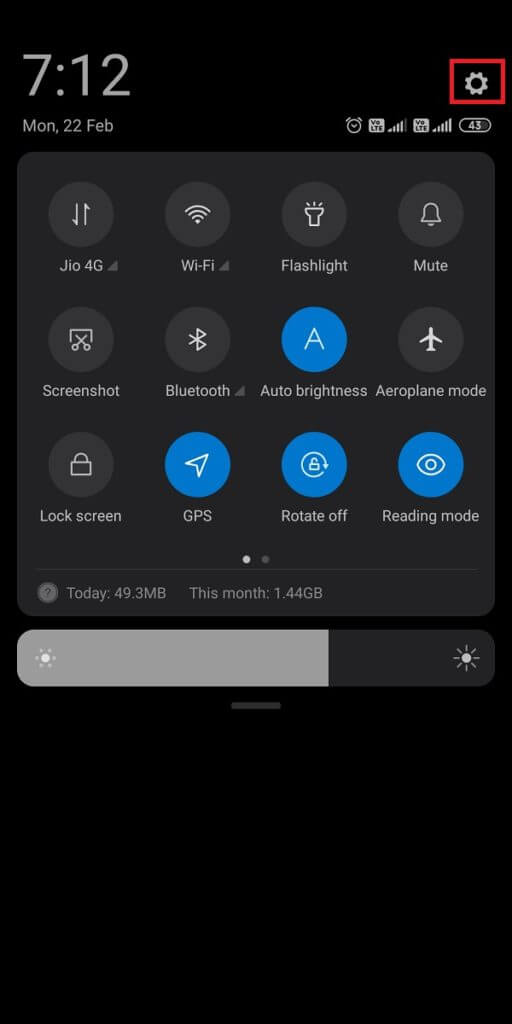
2. حدد موقع وافتح قسم العرض. قد يحتوي هاتفك على خيار العرض والسطوع ، حسب نوع هاتفك.
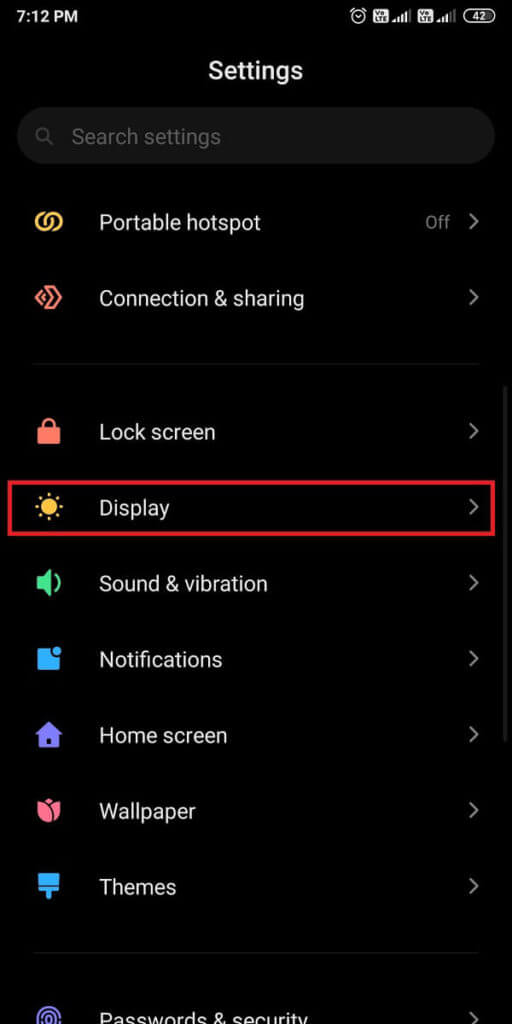
3. الآن ، اضغط على خط النظام. هنا ، تحقق من الخط الافتراضي الذي تم تعيينه لجهازك من خلال النقر على خطوطي.
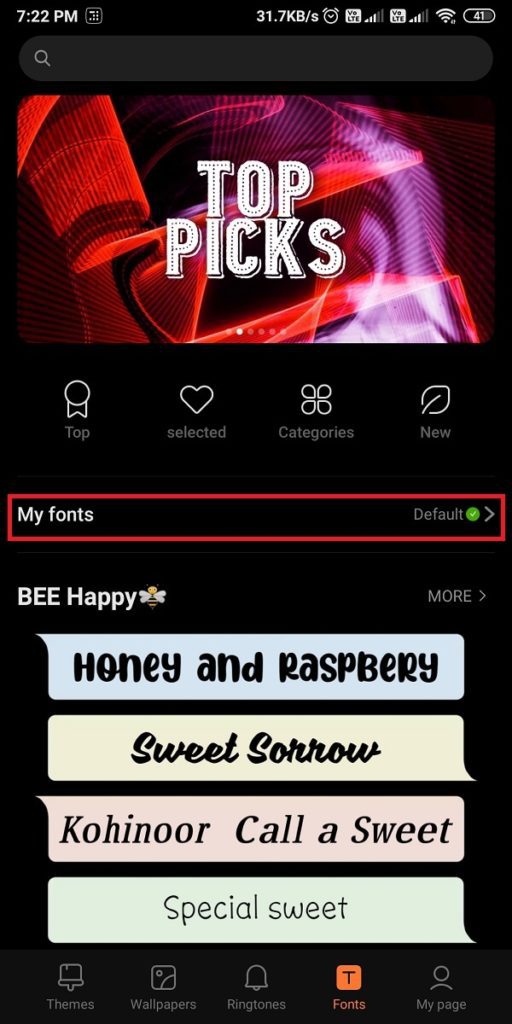
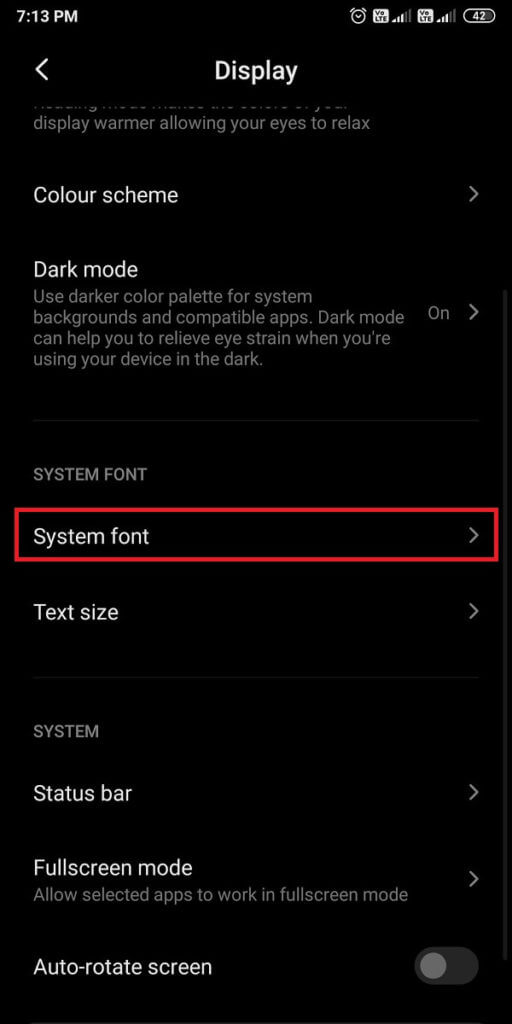
4. نظرًا لأنك تريد تغيير الخط ، قم بالتمرير لأسفل واختر من بين مجموعة واسعة من الخطوط المتاحة. أخيرًا ، حدد أي خط وتحقق من المعاينة قبل اختياره كخط افتراضي.
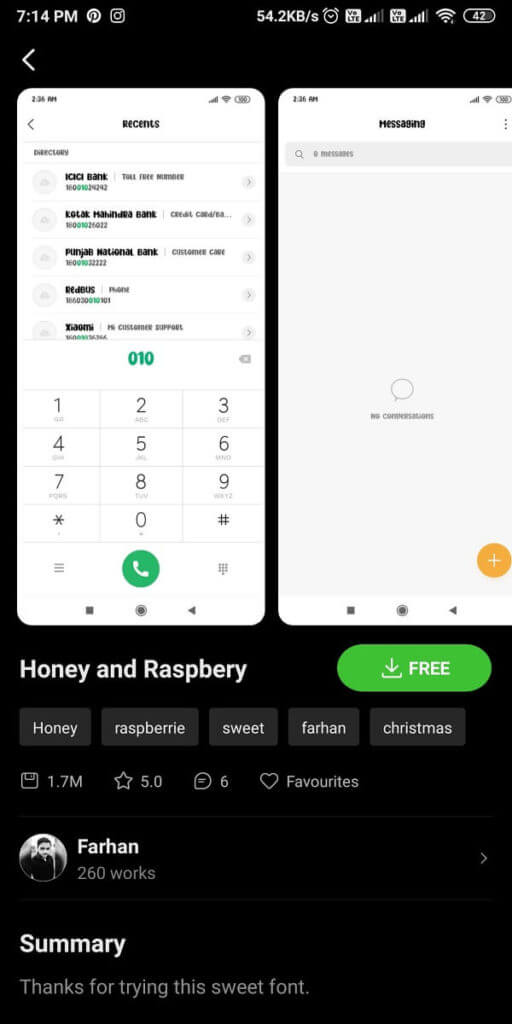
الطريقة الثانية : عمل روت لهاتفك لتغيير الخطوط
قد لا تحتوي بعض أجهزة Android على ميزات تغيير الخطوط المضمنة ، مما يعني أن المستخدمين لن يكونوا قادرين على تغيير نمط الخط دون عمل روت لجهاز Android. بعد عمل روت للهاتف ، ستتمكن من تغيير الخطوط بسهولة.
1. الخطوة الأولى هي التأكد من السماح بالتثبيت من تطبيقات غير معروفة على جهازك. لهذا ، توجه إلى الإعدادات وانتقل إلى كلمات المرور والأمان.
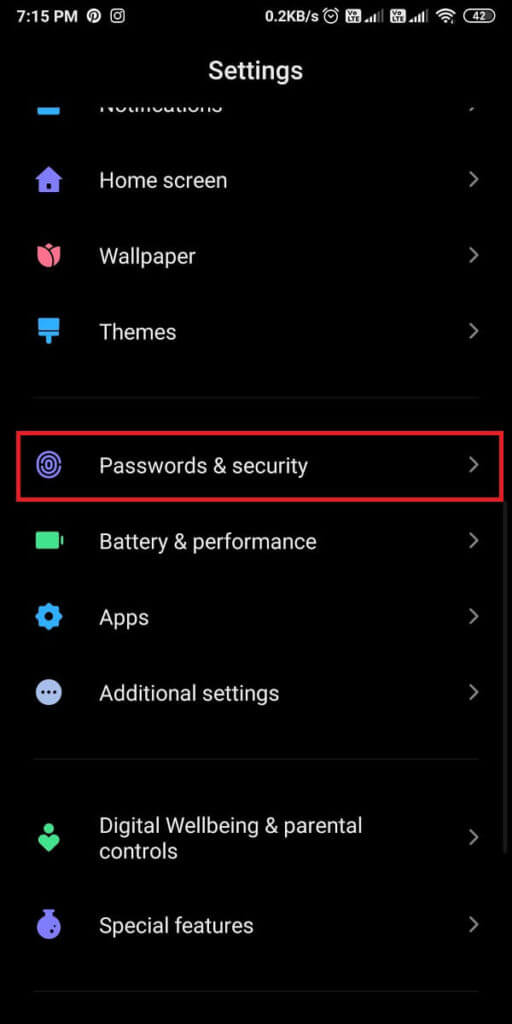
2. اضغط على الخصوصية واسمح بالتثبيت غير المعروف من Google Chrome.
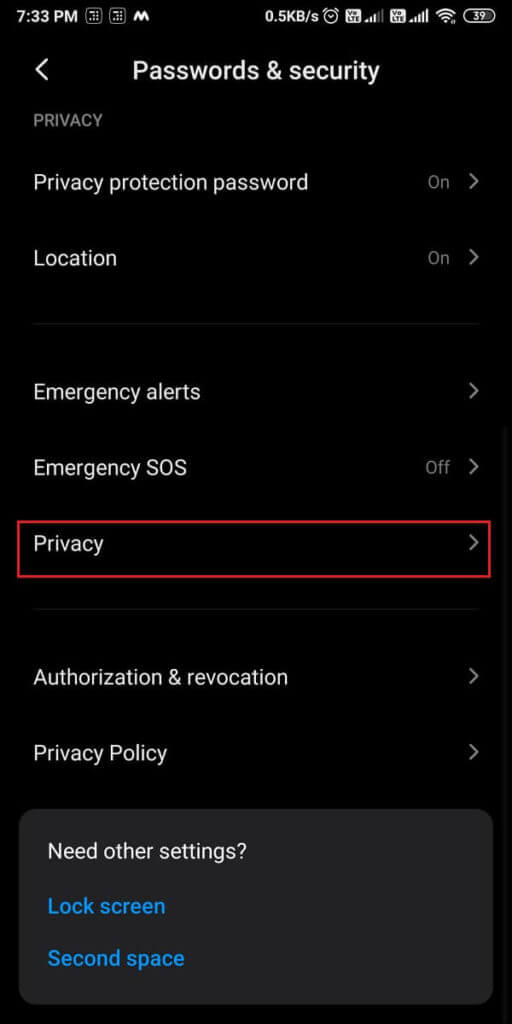
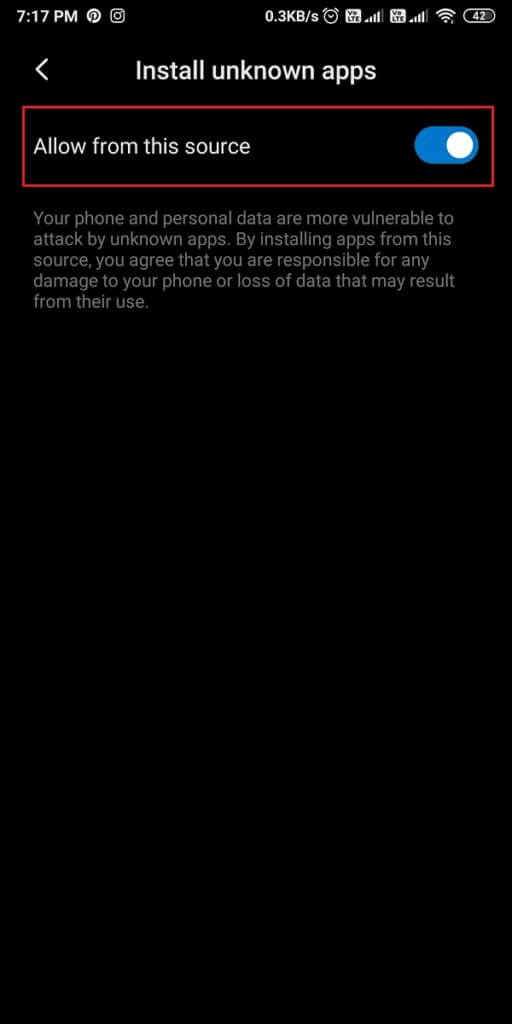
3. الآن ، افتح Google Chrome وقم بتثبيت أداة KingoRoot.apk على جهازك.
4. قم بتشغيل التطبيق وابدأ في عمل روت لجهازك.
KingoRoot.apk هو تطبيق رائع يمكنك استخدامه لجذر جهاز Android الخاص بك بسهولة. لديك أيضًا خيار تثبيت هذه الأداة على جهاز الكمبيوتر الخاص بك ونقلها إلى جهازك باستخدام كابل USB.
الطريقة الثالثة: استخدم تطبيقات الطرف الثالث لتغيير الخطوط
هناك العديد من تطبيقات الطرف الثالث لتغيير خطوط جهازك. أيضًا ، إذا لم يكن لديك ميزة مدمجة لتغيير الخطوط ، فستكون تطبيقات الجهات الخارجية في متناول اليد.
ومع ذلك ، فإن العيب الوحيد هو أن الخط لن يتم تطبيقه على مستوى النظام ؛ هذا يعني أن الخط الموجود في مركز الإشعارات أو الإعدادات أو التطبيقات الأخرى سيظل كما هو حيث تقوم تطبيقات الخطوط التابعة لجهات خارجية بتغيير الخطوط فقط داخل مشغل الخطوط. إليك بعض المشغلات التي يمكنك تجربتها:
1. Action Launcher
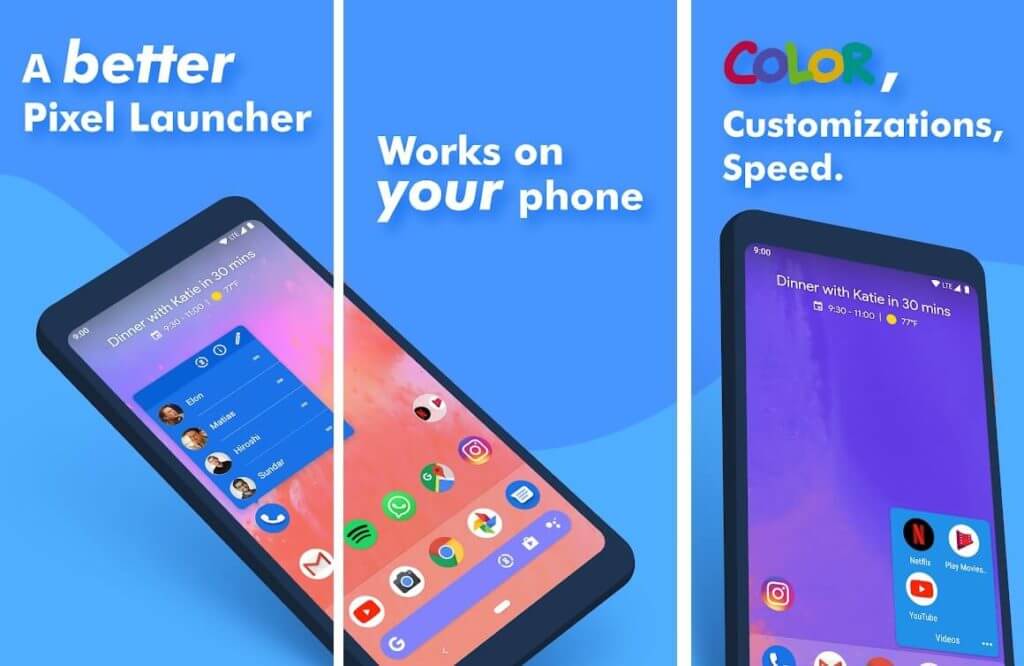
يعد Action Launcher تطبيقًا رائعًا يمنحك ميزات كثيرة لتخصيص جهازك. اتبع هذه الخطوات لاستخدام Action Launcher لتغيير الخطوط على جهازك.
1. افتح متجر Google Play وقم بتثبيت Action Launcher على جهازك.
2. قم بتشغيل التطبيق ومنح الأذونات اللازمة.
3. الآن ، انقر فوق “الإعدادات” من شاشتك الرئيسية.
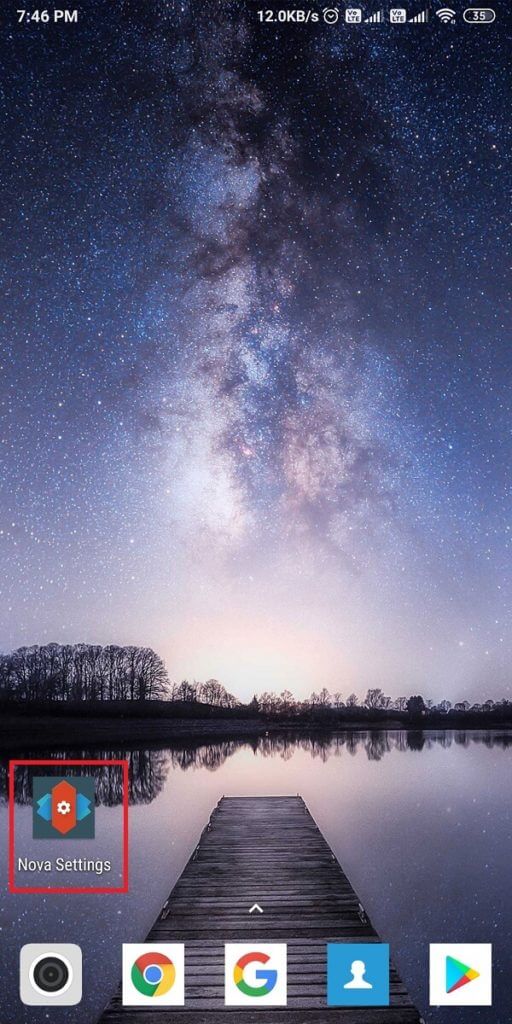
4. انتقل إلى قسم المظهر ثم قم بالتمرير لأسفل وانقر على الخط.
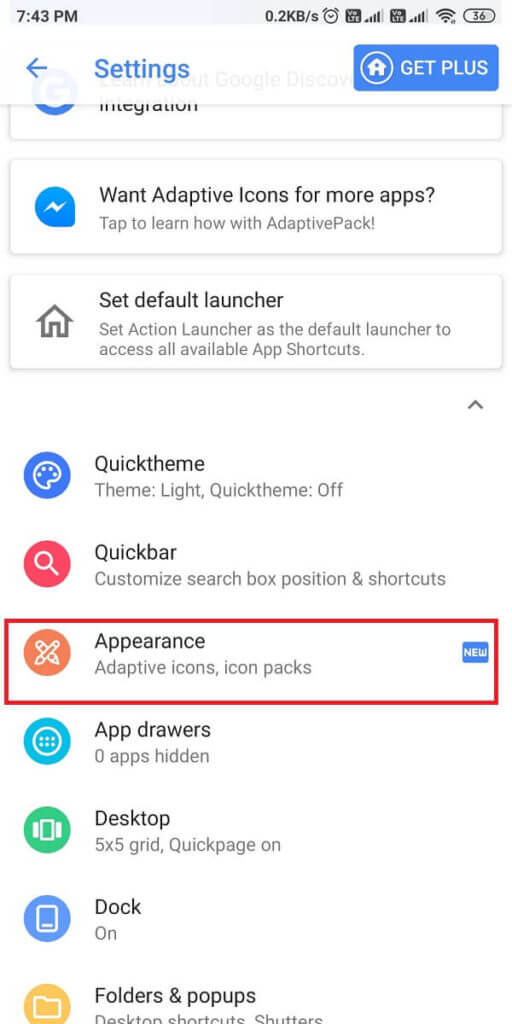
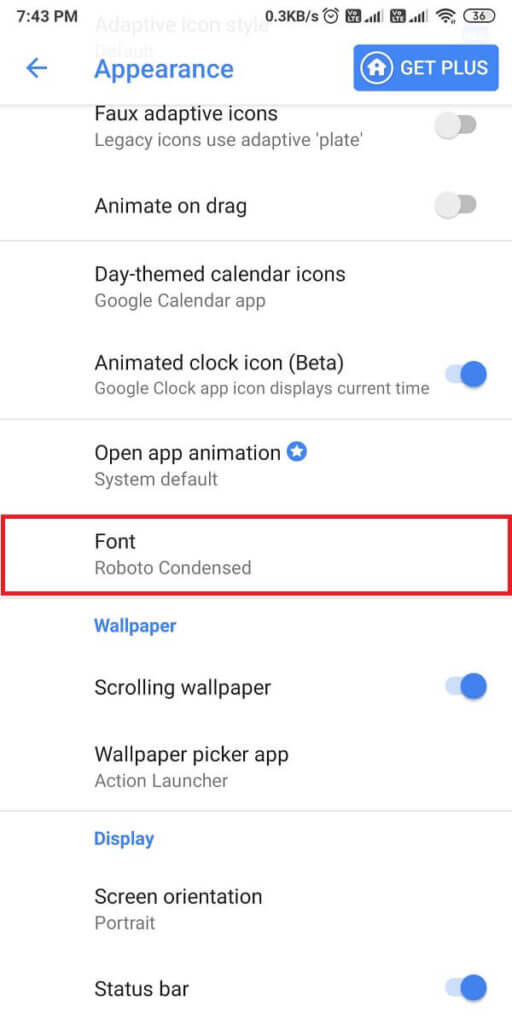
5. أخيرًا ، حدد خطًا من قائمة الخطوط المتاحة. ومع ذلك ، إذا كنت تريد المزيد من خيارات الخطوط ، فاختر الإصدار المدفوع من Action Launcher من خلال النقر على زر GET PLUS.
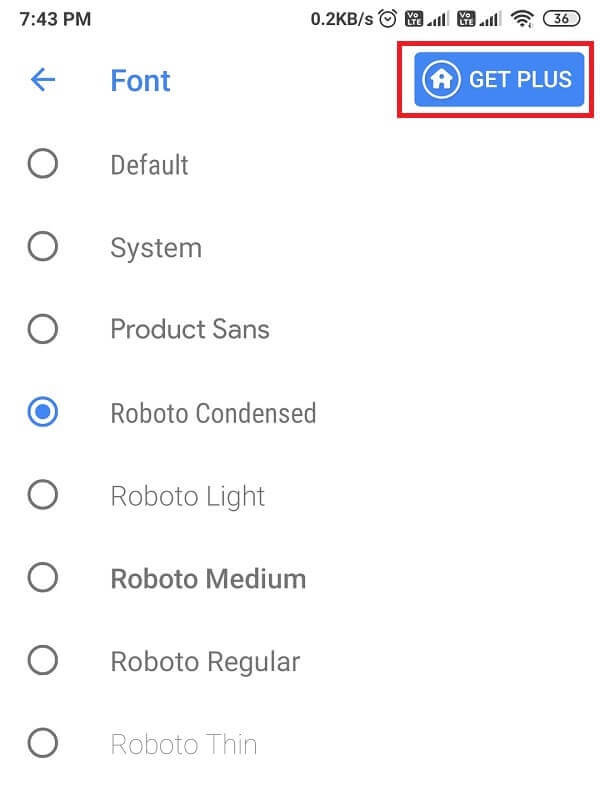
2. Nova launcher
Nova launcher مشابه لمشغل الحركة ، ويوفر لك ميزات مذهلة لتخصيص هاتفك. اتبع هذه الخطوات إذا كنت مهتمًا بكيفية تغيير خطوط Android باستخدام Nova Launcher.
1. افتح متجر Google Play Store وقم بتثبيت Nova Launcher على جهازك.
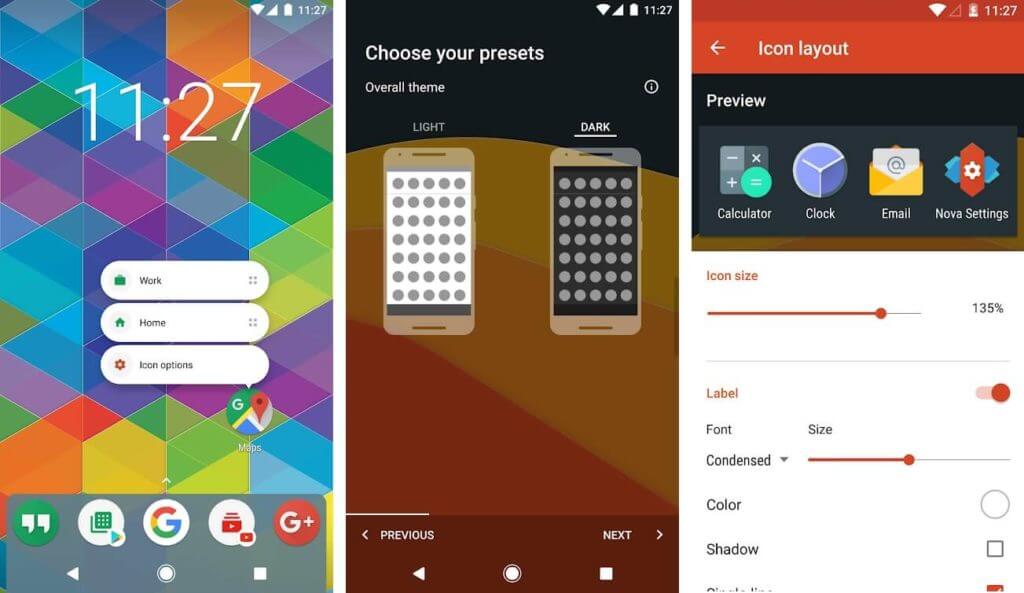
2. بعد التثبيت بنجاح ، افتح التطبيق.
3. حدد السمة والتخطيط والإجراءات الضرورية الأخرى.
4. الآن ، افتح إعدادات Nova من شاشتك الرئيسية الفارغة.
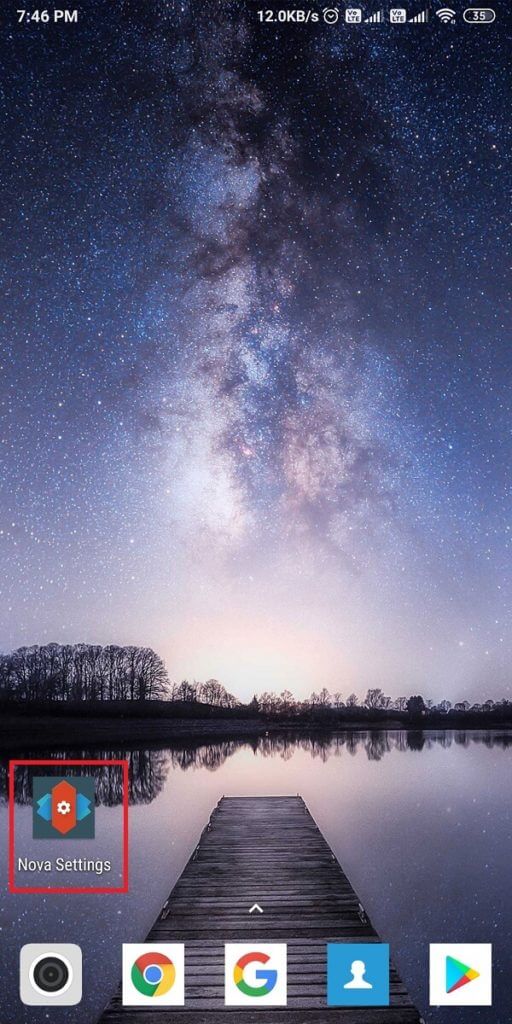
5. اضغط على درج التطبيق ثم افتح قسم تخطيط الأيقونة.
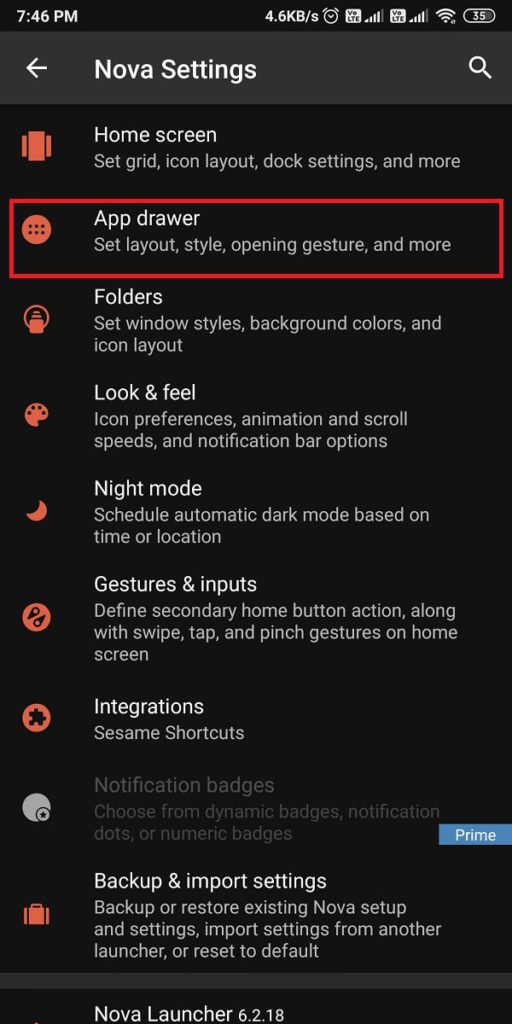
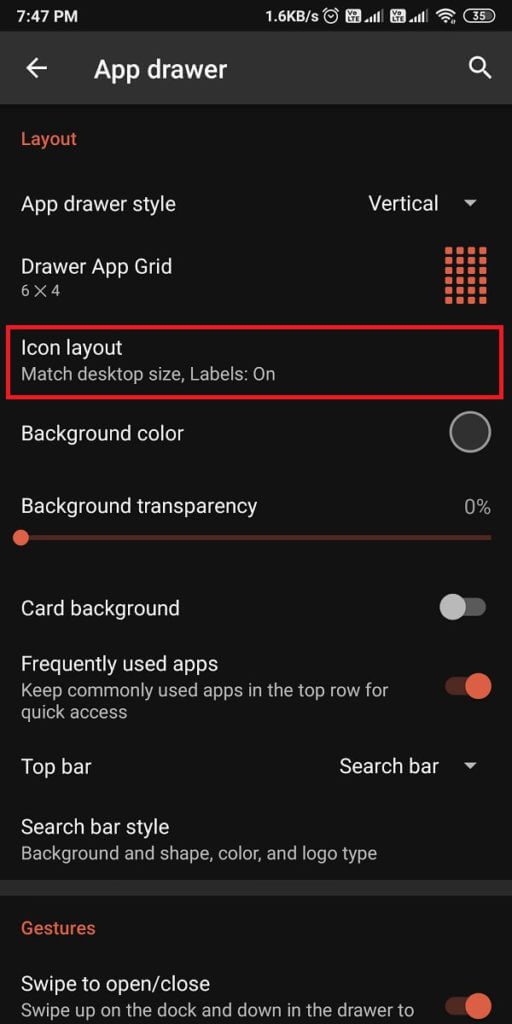
6. أخيرًا ، في قسم تخطيط الرمز ، قم بتغيير حجم الخط ونمطه. اسحب شريط التمرير لتغيير حجم الخط وانقر بالمثل على السهم المنسدل أسفل الخط لتغيير نمط الخط.
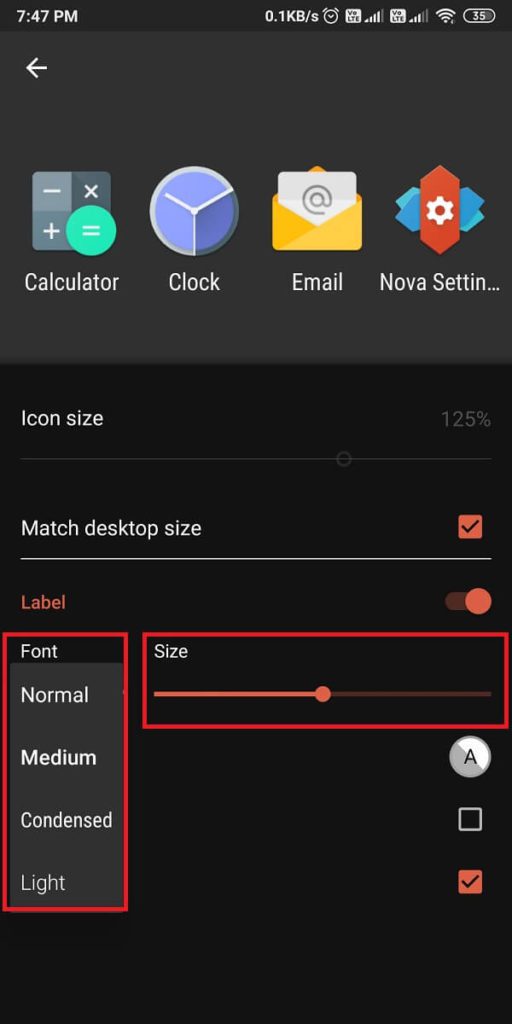
ومع ذلك ، فإن Nova Launcher يأتي فقط مع أربعة خطوط ، ولكنه يوفر لك ميزة تغيير حجم الخط واللون وتأثير الظل وغير ذلك الكثير.
3. Go Launcher
Go launcher هو أيضًا تطبيق رائع يمكنك استخدامه لتغيير نوع الخط على جهاز Android الخاص بك. اتبع هذه الخطوات لاستخدام تطبيق Go Launcher:
1. انتقل إلى متجر Google Play وقم بتثبيت Go Launcher على جهازك.
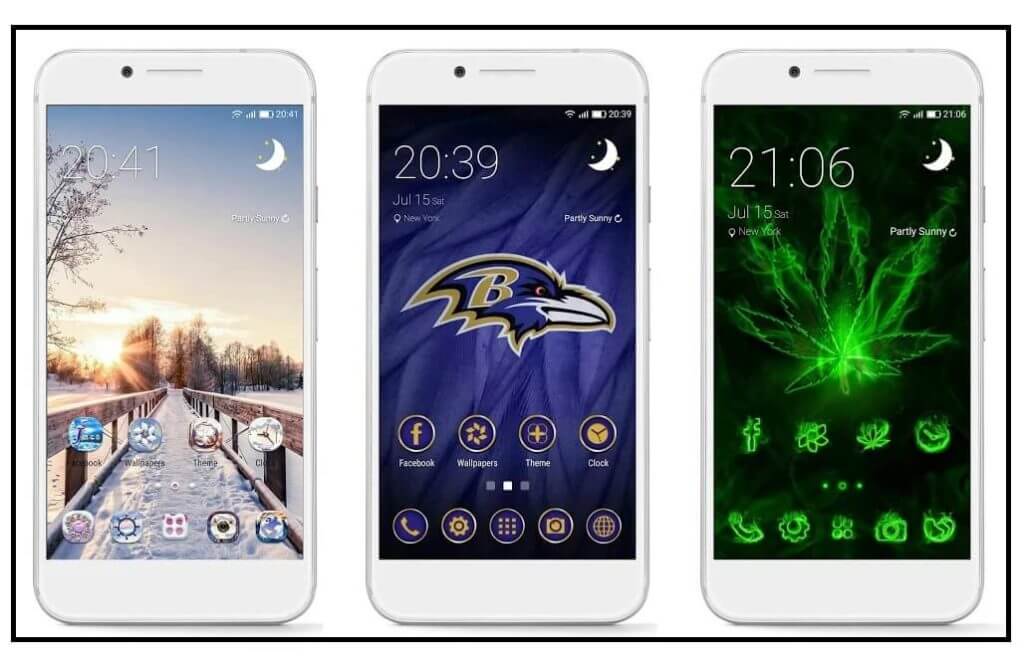
2. بعد تثبيت التطبيق ، امنح الأذونات اللازمة.
3. اسحب لأعلى وحدد Go Settings ثم انتقل إلى قسم Font من الإعدادات.
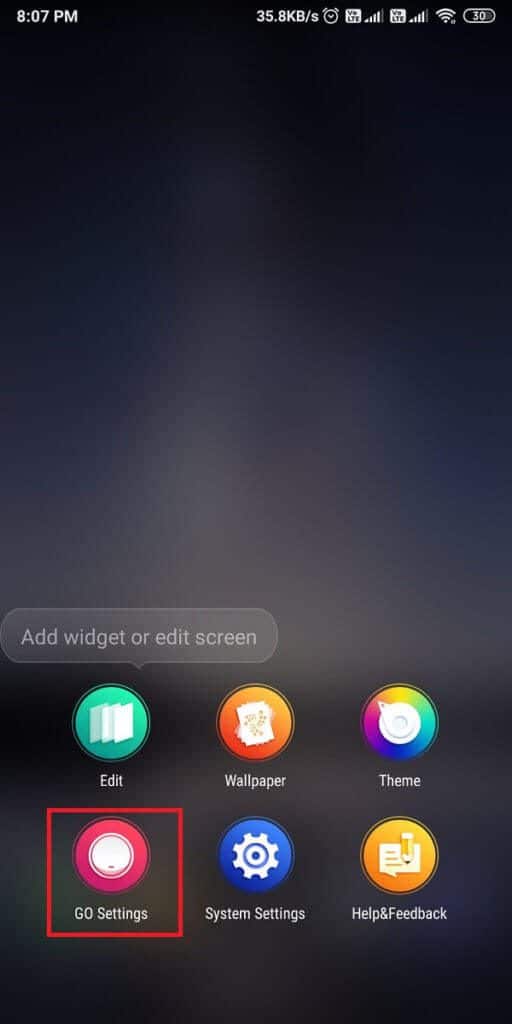
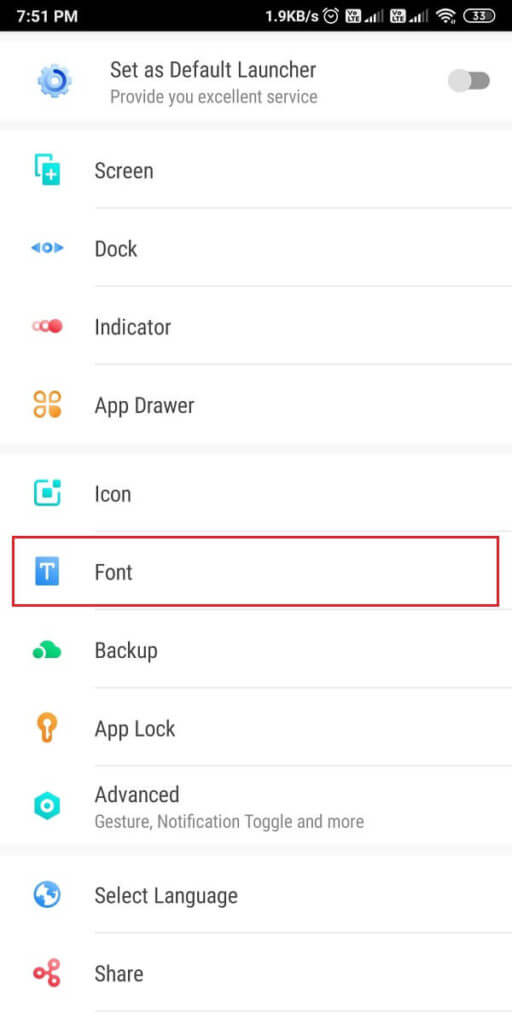
4. اضغط على “تحديد الخط” للاختيار من بين 5 خطوط مختلفة. يمكنك أيضًا البحث عن الخطوط الموجودة على جهازك ، أو الخطوط التي قمت بتنزيلها أو تلك الموجودة في التطبيقات الأخرى.
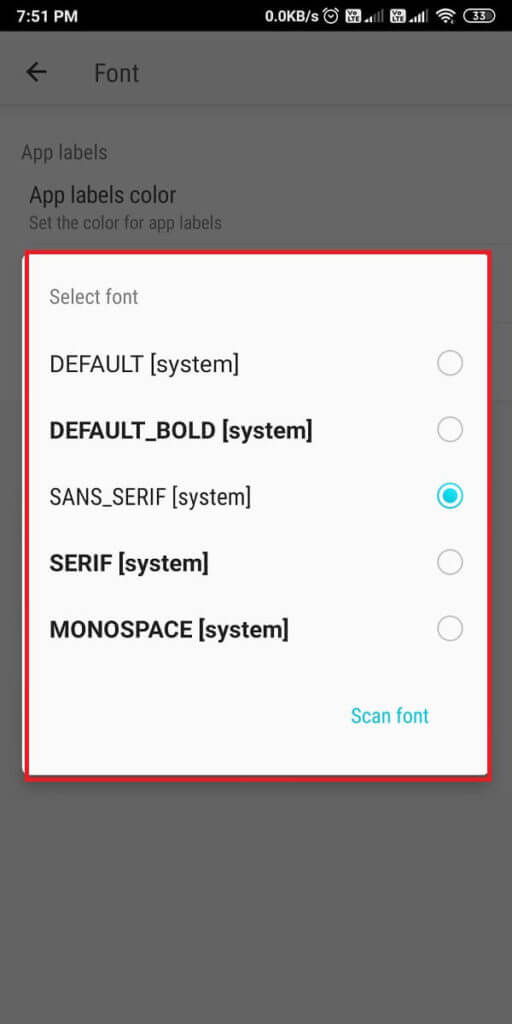
أسئلة وأجوبة (FAQ)
س 1: كيف يمكنني الحصول على خطوط مختلفة على جهاز Android الخاص بي؟
لتغيير الخطوط على جهاز Android الخاص بك ، استخدم الخطوط المضمنة التي تأتي مع جهازك. اذهب إلى الإعدادات> العرض> الخطوط. ومع ذلك ، إذا لم يكن لديك إعدادات خط مضمنة ، فاستخدم تطبيقات الجهات الخارجية لتغيير خطوط جهازك. بعض هذه التطبيقات هي Nova launcher و Go Launcher و Action Launcher.
س 2: كيف أقوم بتثبيت الخطوط التي تم تنزيلها على جهاز Android؟
لتثبيت الخطوط التي تم تنزيلها على Android ، استخدم تطبيقًا تابعًا لجهة خارجية يسمى iFont يسمح لك بتثبيت الخطوط على جهازك بنقرة واحدة. iFont هو تطبيق رائع جدًا يمكنك حتى من تنزيل الخطوط من التطبيق نفسه.
نأمل أن يكون هذا الدليل مفيدًا وأن تكون قادرًا على تغيير نوع الخط على هاتف Android الخاص بك. يمكن لتغيير بسيط في الخطوط أن يغير مظهر جهازك حقًا. ومع ذلك ، إذا كانت لديك أي شكوك ، فلا تتردد في طرحها في قسم التعليقات.
